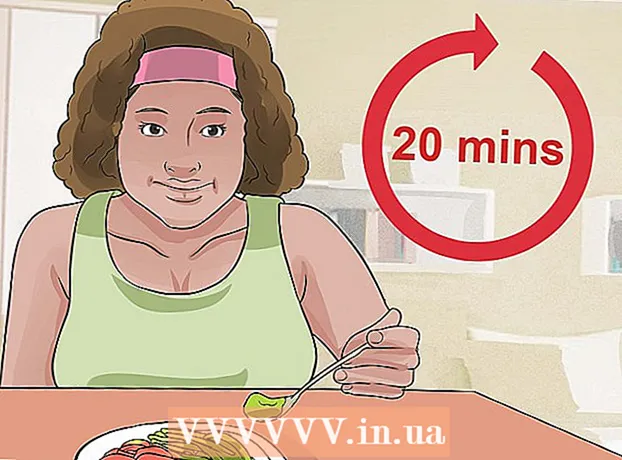Avtor:
Roger Morrison
Datum Ustvarjanja:
27 September 2021
Datum Posodobitve:
21 Junij 2024

Vsebina
- Stopati
- Metoda 1 od 4: Preverite model prenosnika
- 2. način od 4: V operacijskem sistemu Windows 7 ali starejši
- 3. način od 4: V operacijskem sistemu Windows 8 ali novejšem
- Metoda 4 od 4: Na Macu z OSX Yosemite
- Nasveti
- Opozorila
Večina prenosnih računalnikov, izdelanih v zadnjih petih letih, je opremljenih z Wi-Fi. Če imate starejši model ali se samo želite prepričati, da ima vaš prenosnik kartico WiFi, potrebujete le nekaj klikov miške, da to ugotovite.
Stopati
Metoda 1 od 4: Preverite model prenosnika
 Poglejte na dno prenosnika in poiščite številko modela. Na vašem prenosnem računalniku je na dnu številka modela - vrsta številk in črk. Kopirajte jih na list papirja.
Poglejte na dno prenosnika in poiščite številko modela. Na vašem prenosnem računalniku je na dnu številka modela - vrsta številk in črk. Kopirajte jih na list papirja. - Če na dnu prenosnika ne najdete številke modela, preverite prostor za baterije. Lahko je notri.
 Poiščite model v spletu. V iskalnik vnesite številko modela vašega prenosnika in lahko boste brez težav našli njegove specifikacije. Tako boste dobili vse vrste podrobnih informacij, vključno s tem, ali ima vaš prenosnik kartico WiFi ali ne.
Poiščite model v spletu. V iskalnik vnesite številko modela vašega prenosnika in lahko boste brez težav našli njegove specifikacije. Tako boste dobili vse vrste podrobnih informacij, vključno s tem, ali ima vaš prenosnik kartico WiFi ali ne. - Če je bil vaš prenosnik spremenjen od njegove izdelave ali ste ga kupili iz druge roke in niste prepričani, boste morda želeli uporabiti druge načine.
2. način od 4: V operacijskem sistemu Windows 7 ali starejši
 V meniju Start odprite nadzorno ploščo. Meni Start se nahaja v spodnjem levem kotu računalniškega zaslona. Kliknite gumb Start, da odprete meni, in nato kliknite "Nadzorna plošča".
V meniju Start odprite nadzorno ploščo. Meni Start se nahaja v spodnjem levem kotu računalniškega zaslona. Kliknite gumb Start, da odprete meni, in nato kliknite "Nadzorna plošča".  Poiščite Device Manager v System and Security. Ko se odpre nadzorna plošča, poiščite ikono »Sistem in varnost«. Kliknite ikono in nato izberite "Sistem". V mapi System boste videli Device Manager. Kliknite ga, da ga odprete.
Poiščite Device Manager v System and Security. Ko se odpre nadzorna plošča, poiščite ikono »Sistem in varnost«. Kliknite ikono in nato izberite "Sistem". V mapi System boste videli Device Manager. Kliknite ga, da ga odprete. - Ko odprete upravitelja naprav, boste morda morali vnesti skrbniško geslo ali potrditev.
 Kliknite "Omrežni vmesniki.Device Manager prikaže vse naprave, nameščene v vašem računalniku. Odprite »Omrežni vmesniki« za seznam vseh vmesnikov Bluetooth, Ethernet ali Wi-Fi.
Kliknite "Omrežni vmesniki.Device Manager prikaže vse naprave, nameščene v vašem računalniku. Odprite »Omrežni vmesniki« za seznam vseh vmesnikov Bluetooth, Ethernet ali Wi-Fi.  Poiščite svojo WiFi kartico. Kartica Wi-Fi ima lahko različna imena, zato boste morali prebrskati seznam in v imenu poiskati nekaj z "brezžično", "802.11" ali "Wi-Fi".
Poiščite svojo WiFi kartico. Kartica Wi-Fi ima lahko različna imena, zato boste morali prebrskati seznam in v imenu poiskati nekaj z "brezžično", "802.11" ali "Wi-Fi". - Če v imenu ne vidite ničesar z besedo "brezžični" ali "wifi", potem brezžične kartice nimate.
3. način od 4: V operacijskem sistemu Windows 8 ali novejšem
 Odprite stransko vrstico v zgornjem desnem kotu zaslona. Premaknite miško v zgornji desni kot zaslona in povlecite navzdol. Prikazala se bočna vrstica.
Odprite stransko vrstico v zgornjem desnem kotu zaslona. Premaknite miško v zgornji desni kot zaslona in povlecite navzdol. Prikazala se bočna vrstica.  Kliknite "Nastavitve". Na dnu menija najdete »Nastavitve«. Kliknite, da odprete mapo.
Kliknite "Nastavitve". Na dnu menija najdete »Nastavitve«. Kliknite, da odprete mapo.  Poglejte prvo od šestih ikon, ki se prikažejo. Ko kliknete »Nastavitve«, se prikaže nov vmesnik s šestimi ikonami na dnu in petimi jezički, ki jih je mogoče klikniti. Prva od šestih ikon bi morala biti videti kot pet stolpcev, začenši z majhnimi in naraščajočimi. Ko vidite to ikono, imate v prenosniku kartico Wi-Fi.
Poglejte prvo od šestih ikon, ki se prikažejo. Ko kliknete »Nastavitve«, se prikaže nov vmesnik s šestimi ikonami na dnu in petimi jezički, ki jih je mogoče klikniti. Prva od šestih ikon bi morala biti videti kot pet stolpcev, začenši z majhnimi in naraščajočimi. Ko vidite to ikono, imate v prenosniku kartico Wi-Fi.
Metoda 4 od 4: Na Macu z OSX Yosemite
 Odprite "About This Mac". Premaknite miško na logotip Apple v zgornjem levem kotu zaslona. Kliknite, da odprete spustni meni in med možnostmi izberite »About This Mac«.
Odprite "About This Mac". Premaknite miško na logotip Apple v zgornjem levem kotu zaslona. Kliknite, da odprete spustni meni in med možnostmi izberite »About This Mac«.  Kliknite "Sistemsko poročilo". Na vrhu okna »About This Mac« je več zavihkov. Pojdite na zavihek "Pregled". Poiščite gumb »Sistemsko poročilo« in ga kliknite, da ga odprete.
Kliknite "Sistemsko poročilo". Na vrhu okna »About This Mac« je več zavihkov. Pojdite na zavihek "Pregled". Poiščite gumb »Sistemsko poročilo« in ga kliknite, da ga odprete.  Odprite "Omrežje", da si ogledate podatke o WiFi. Pomaknite se navzdol po levi plošči, dokler ne najdete glave »Network« in kliknite, da jo razširite. Kliknite "WiFi".
Odprite "Omrežje", da si ogledate podatke o WiFi. Pomaknite se navzdol po levi plošči, dokler ne najdete glave »Network« in kliknite, da jo razširite. Kliknite "WiFi".  Podatke kartice poiščite v razdelku "Vmesniki". Če imate kartico WiFi, bo prikazana tukaj. Na njej bo pisalo "Vrsta kartice" in nato ime vaše kartice, na primer "AirPort Extreme" (vaša bo morda preimenovana).
Podatke kartice poiščite v razdelku "Vmesniki". Če imate kartico WiFi, bo prikazana tukaj. Na njej bo pisalo "Vrsta kartice" in nato ime vaše kartice, na primer "AirPort Extreme" (vaša bo morda preimenovana). - Če kartice nimate, se lahko v zgornjem desnem kotu zaslona prikaže tudi napaka »Wi-Fi: strojna oprema ni nameščena«, skupaj z datumom in dnevom.
Nasveti
- V oknu upravitelja naprav si lahko ogledate vso strojno opremo, vgrajeno v vaš računalnik.
Opozorila
- Naprave nikoli ne smete odstraniti, če ne veste, kaj počnete. Del strojne opreme morda ne bo deloval brez ustreznih datotek v računalniku.